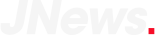Việc cài đặt chạm 2 lần sáng màn hinh OPPO sẽ giúp bạn xem thông tin, thông báo trên điện thoại một cách tiện lợi, nhanh chóng chỉ bằng 1 tay. Chi tiết cách cài đặt chạm 2 lần sáng màn hình OPPO mọi người có thể tham khảo hướng dẫn sau:
Lợi ích
Giúp chúng ta có thể kiểm tra nhanh thông báo tin nhắn, cuộc gọi nhỡ…trên màn hình khóa điện thoại chỉ bằng 1 tay, vô cùng tiện lợi và nhanh chóng đồng thời giúp hạn chế lỗi hỏng phím nguồn điện thoại.
Cách cài đặt chạm 2 lần sáng màn hình OPPO
Bạn có thể tham khảo 2 cách cài đặt chạm 2 lần sáng màn hình OPPO theo từng bước hướng dẫn sau:
Cách 1: Cách có thể áp dụng trên hầu hết các thiết bị Android
Đối với hầu hết các thiết bị Android, cách cài đặt chạm 2 lần sáng màn hình Android như sau:
Bước 1: Vào Cài đặt
Bước 2: Chọn Hiển thị
Bước 3: Chọn Nhấn để đánh thức
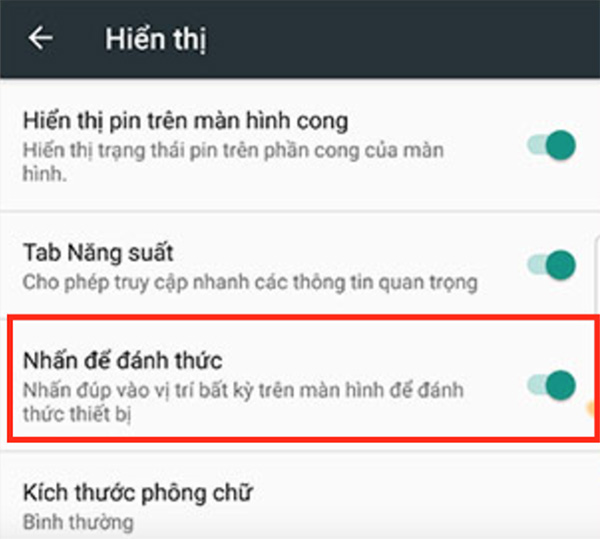
Đây là cách thông dụng nhất trên hầu hết các thiết bị Android giúp cài đặt tính năng chạm 2 lần sáng màn hình OPPO. Tuy nhiên, với OPPO, bạn có thể tham khảo hướng dẫn chi tiết sau:
Cách 2: Cài đặt chạm 2 lần sáng màn hình OPPO
Bước 1: Vào Cài đặt > chọn Cử chỉ và chuyển động.
Bước 2: Chọn cử chỉ khi màn hình tắt
Bước 3: Bật gõ đúp khi bật màn hình
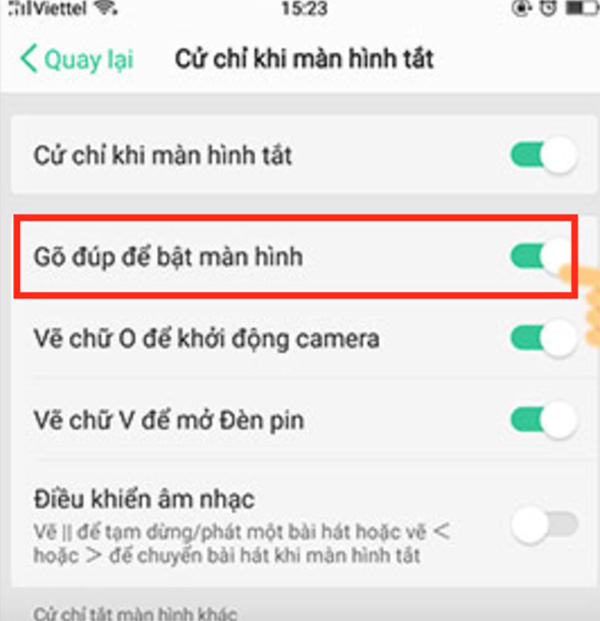
Vậy là xong. Khá đơn giản phải không mọi người. Tuy nhiên, nếu thiệt bị OPPO của bạn không hỗ trợ tính năng này thì bạn có thể tham khảo các phần mềm chạm 2 lần sáng màn hình Android tại: https://vuivuicongnghe.com/ung-dung-cham-2-lan-sang-man-hinh-tren-android/
Chúc bạn thành công!